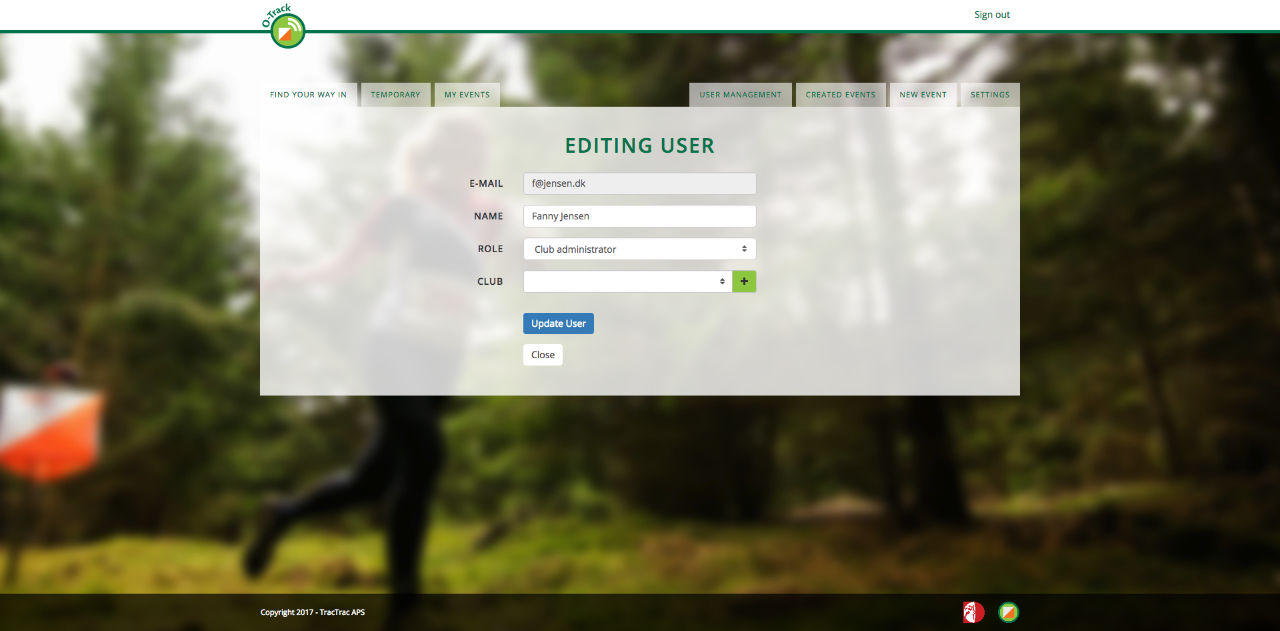For at uploade dit track fra Garmin ved hjælp af din mobiltelefon, se følgende vejledning: LINK
Denne side beskriver hvad en klub-administrator kan gøre.
Klub-administratorer kan gøre alt hvad en normal bruger også kan. Derfor anbefales det også at læse bruger-vejledningen for en normal bruger.
Indholdsfortegnelse
Sådan bliver man en klubadministrator
Klub-administratorer kan oprette, redigere og slette events, for den klub de er administrator for.
For at blive klub-administrator, skal du først være medlem af en klub. Dette gøres ved at gå til indstillinger, i appen eller på internettet, vælge din klub i menuen og gemme.
Hvis din klub allerede har en administrator, kan han/hun opgradere dig til admin. Hvis du er den første i din klub til at blive administrator kan du kontakte DOF, som kan opgradere dig til klubadministrator.Opret nyt løb
Klub-administratorer kan oprette to typer løb, Find-vej-i (permanent) og andre klubløb, fx træninger eller konkurrencer.
Denne liste forklarer de felter, man skal udfylde for at oprette et løb.
- Navn
- Navnet på løbet. Dette navn er synligt på appen og på internettet.
- Tidszone
- Oftest Danmark
- Postkode
-
I hvilken postkode bliver løbet holdt?
Ikke tilgængelig på midlertidige løb. - Er permanent
- Hvis løbet er permanent, er det et Find-vej-i event.
- Starttidspunkt
-
Hvornår starter løbet? Det tidspunkt hvor brugere kan begynde tracking på en bane.
Ikke tilgængelig til Find-vej-i løb, da de altid er synlige. - Sluttidspunkt
-
Hvornår slutter løbet? Det tidspunkt hvor brugere ikke længere kan begynde tracking på en bane.
Ikke tilgængelig på Find-vej-i løb da de altid er synlige. - Offentliggørelse af kort
-
Denne slider bestemmer, hvornår alle kort vil være synlige for offentligheden.
Ikke tilgængelig på Find-vej-i events, da de altid er synlige. - World Orienteering Day
- World Orienteering Day-arrangementer vil bliver fremhævet på O-track med et World Orienteering Day-logo.
Når alle nødvendige felter er fyldt ud, klik ‘Gem’, og du vil blive ført videre til Condes upload.
Tilgængelig via hovedmenuen.
Bruger restriktion: klubadministrator / kun tilgængelig hvis logget ind
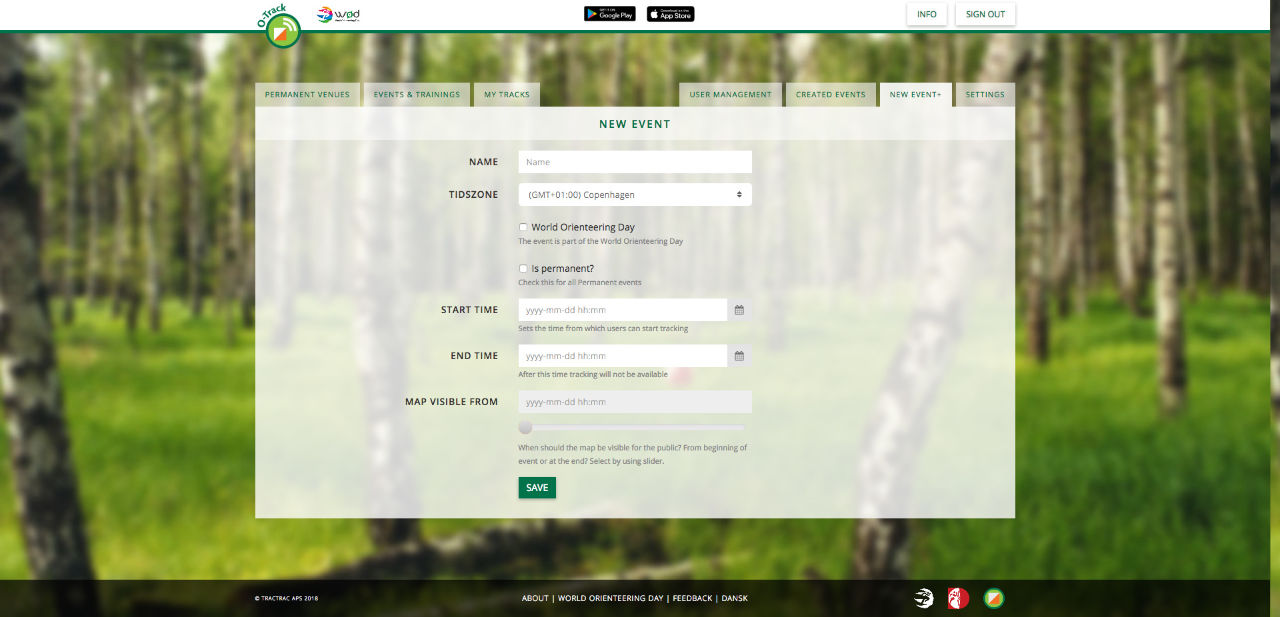
Sådan eksporterer du .KMZ fra Condes til O-Track
Fra Condes eksporterer du KMZ-filen via menuen 'Eksport / Eksportér baner til GPS'.
Vælg standardindstillingerne som vist på skærmbilledet og klik på 'Eksporter'.
For at inkludere et kort med alle poster uden bane, vælg 'Alle poster'.
Vær opmærksom på, at O-track ikke accepterer kortfiler større end 5000*5000 pixels. Hvis dit kort overstiger grænsen, kan du mindske størrelsen ved at justere udskriftsområdet eller vælge en lavere opløsning (DPI).
Hvis du ønsker, at brugeren skal kunne opsøge posterne i tilfældig rækkefælge (uden at løbe en bestemt bane) (fx til Find-Vej-i-lokationer) skal du inkludere 'Alle poster' i 'Udvælg hvilke baner, der skal eksporteres'.
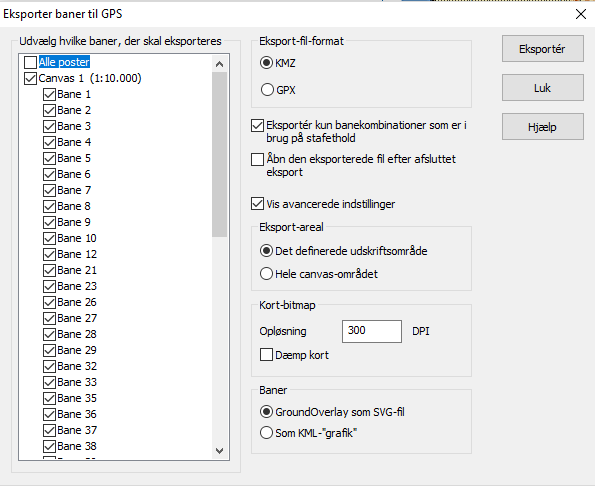
Sådan eksporterer du .KMZ fra OCAD til O-Track
Fra OCAD eksporterer du KMZ-filen via menuen 'Banelægning / Eksportér / Courses (KMZ)'.
Vær opmærksom på, at O-track ikke accepterer kortfiler større end 5000*5000 pixels. Hvis dit kort overstiger grænsen, kan du mindske størrelsen ved at justere udskriftsområdet eller vælge en lavere opløsning (DPI).
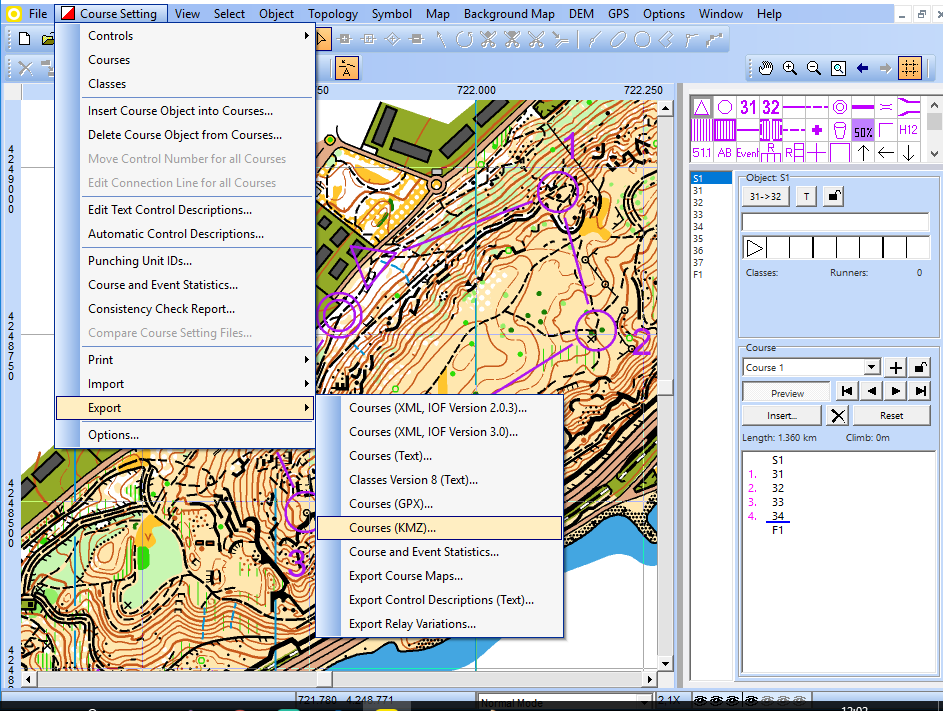
Upload af condes fil
Bare træk og slip din .kmz fil til det markerede område. O-Track gør resten. Afhængig af antal kort og størrelse på kortene, kan det denne process tage kortere eller længere tid. Når alt er klart, vil du blive ført videre til siden, hvor du kan redigere dit løb.
Bruger restriktion: klubadministrator / kun tilgængelig hvis logget ind
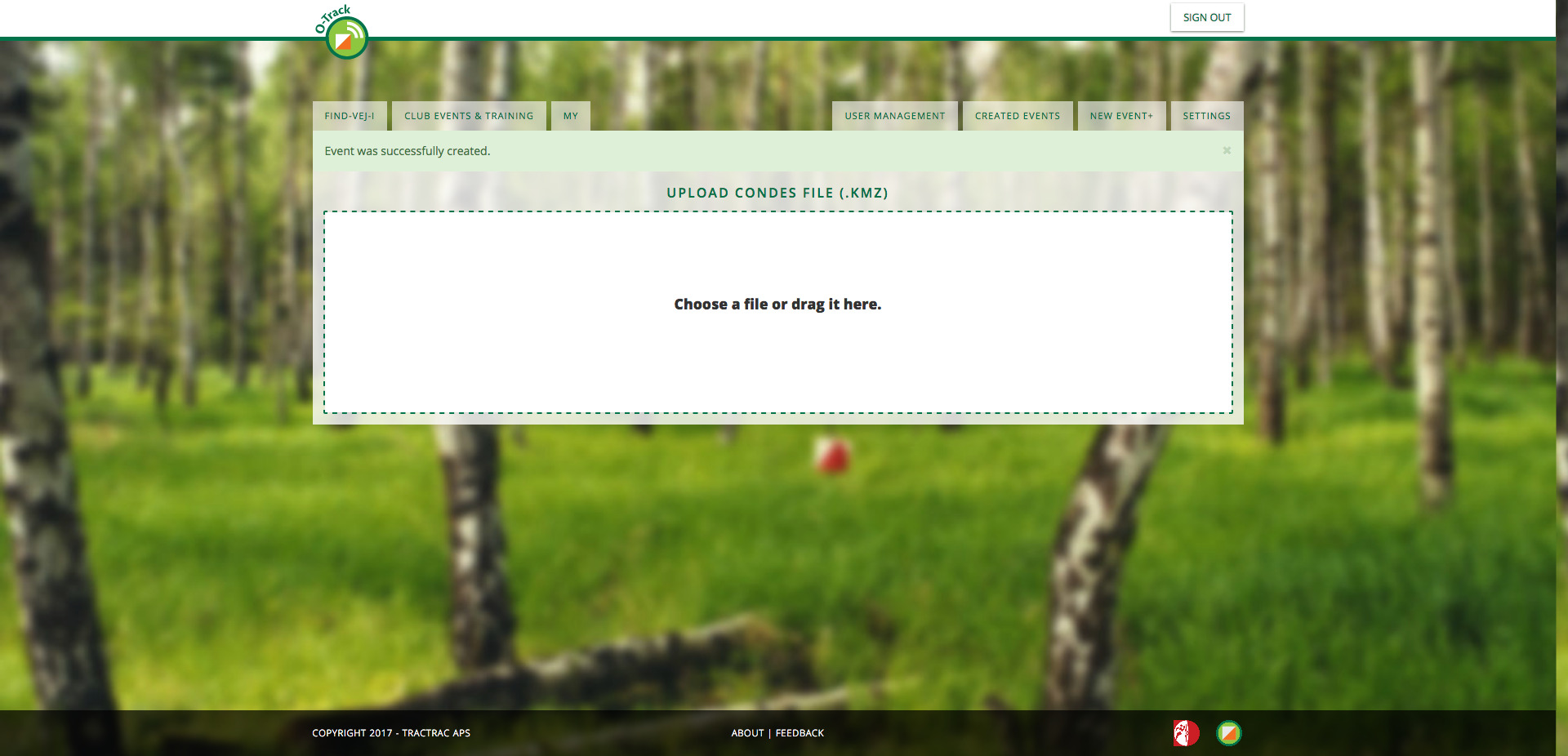
Rediger løb
Her kan du redigere alle synlige felter ved oprettelse af et nyt løb.
Venstre side:
‘Link’. Link som kan kopieres til f.eks. løbets hjemmeside eller Facebook-side for at linke direkte til løbet på O-track.
‘Aktivér postklip i app’. Er dette slået til, kan løbere klippe posterne ved hjælp af en kode i appen.
‘Postnummer’. Postnummeret som kortet ligger i til brug for sortering af Find-Vej-steder efter postnummer.
Find-Vej-I-ID: Den 4-cifrede ID-kode til et løb på findveji.dk.
På højre side vises alle kort og baner, her er det muligt at opdatere navne på baner, slette og gemme.
Denne side er tilgængelig efter upload af condes en fil eller via redigerings-knappen i listen over løb og træninger.
Bruger restriktion: klubadministrator / kun tilgængelig hvis logget ind
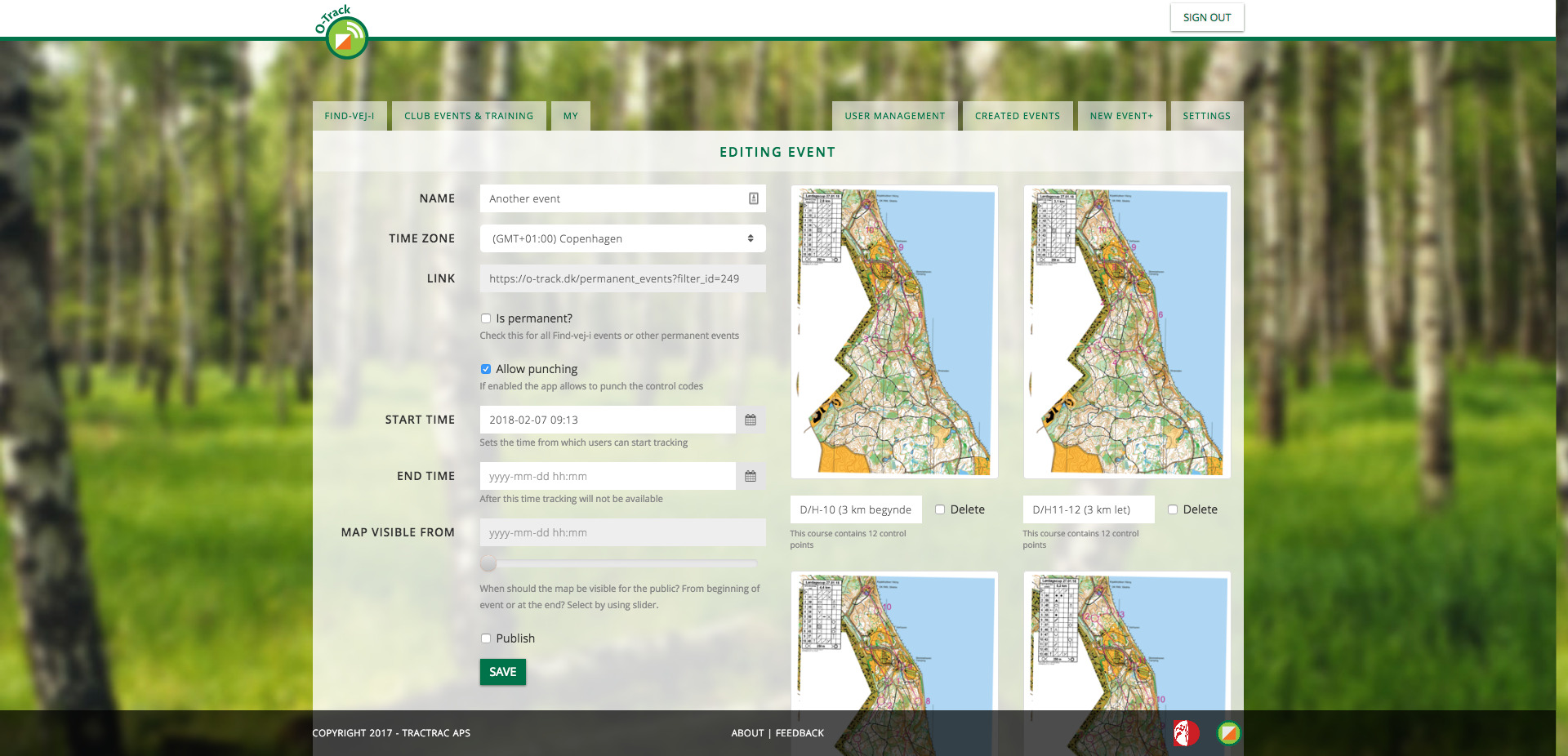
Oprettede aktiviteter
Her vises alle løb og træninger, der hører til din klub. Man har adgang til at redigere eller slette en aktivitet.
Tilgængelig via hovedmenuen.
Bruger restriktion: klubadministrator / kun tilgængelig hvis logget ind
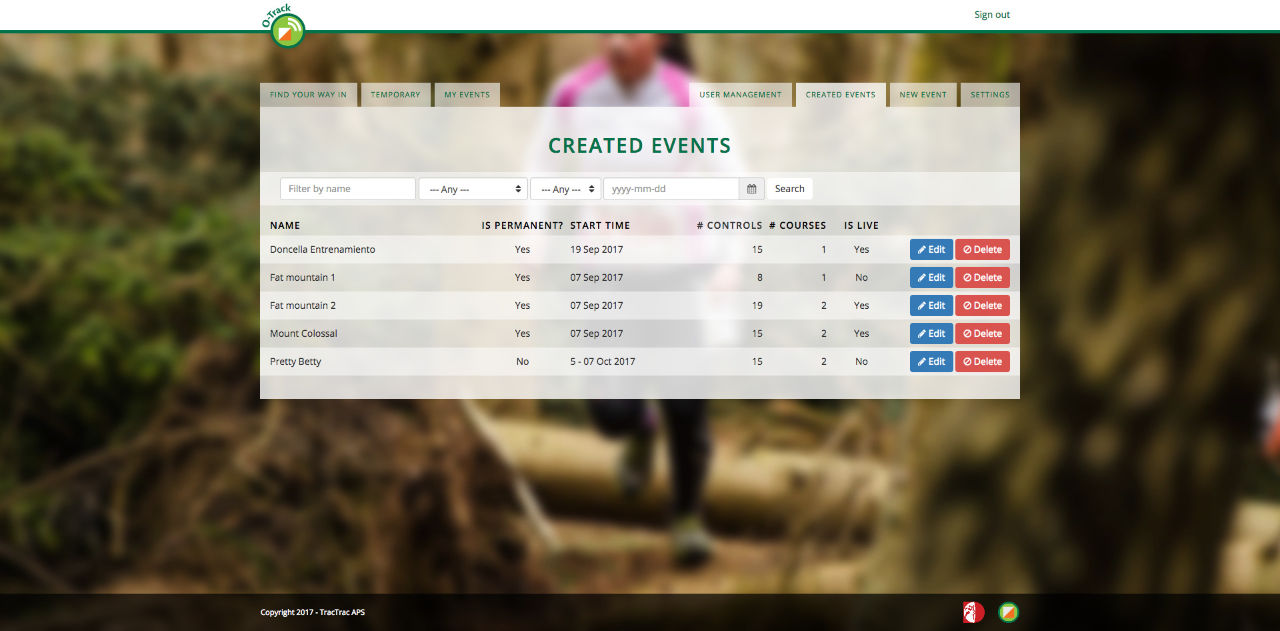
Brugeradministration
Alle brugere i din klub står her.
Det er muligt at opgradere enhver bruger på denne liste til administrator for din klub. Klik rediger, og du vil blive bragt videre til siden for brugeropgradering.
Tilgængelig via hovedmenuen, hvis man er logget ind.
Bruger restriktion: klubadministrator / kun tilgængelig hvis logget ind
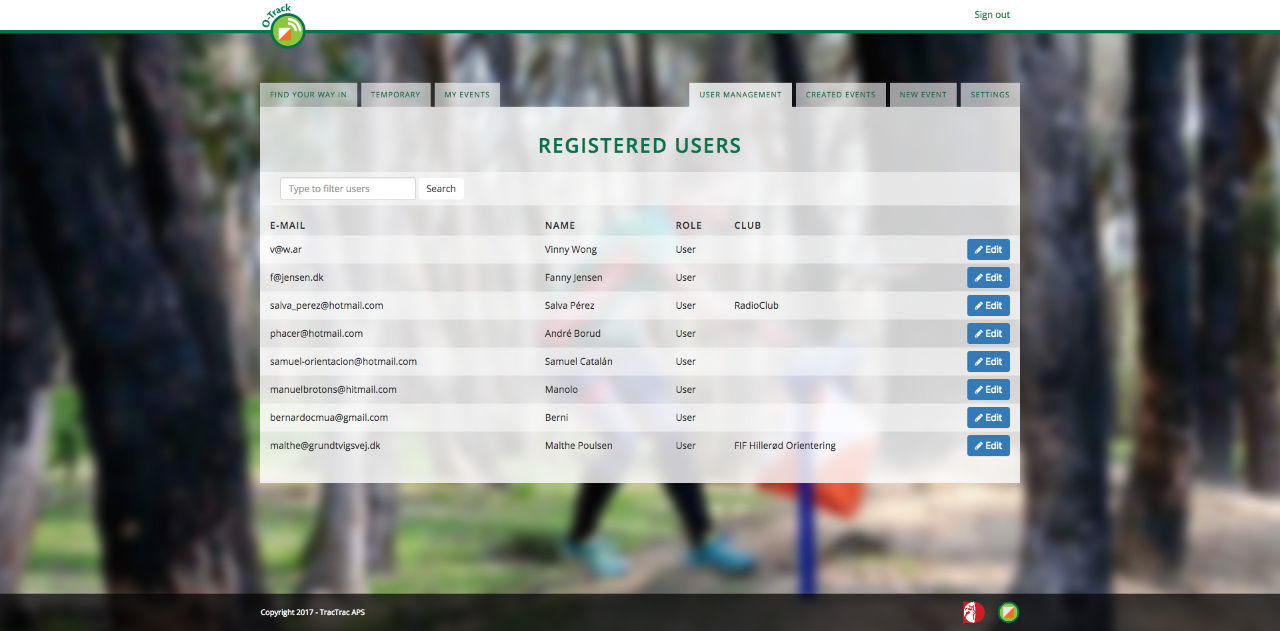
Opgrader bruger til klubadministrator
Her kan du vælge, hvis en bruger skal opgraderes til (eller nedgraderes fra) klubadministrator.
Tilgængelig via Brugeradministrationslisten.
Bruger restriktion: klubadministrator / kun tilgængelig hvis logget ind